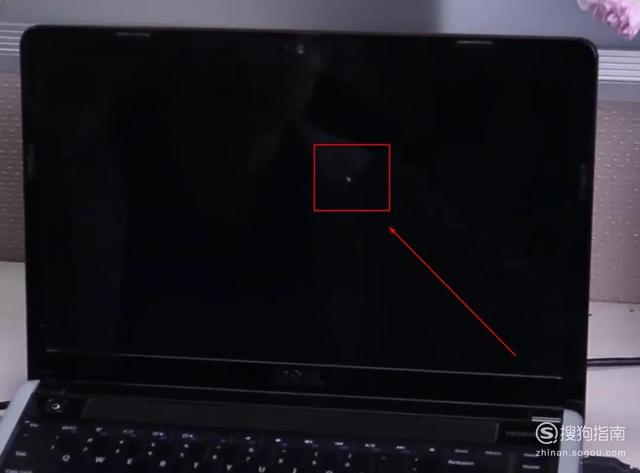说到U盘,大多数用户问得最多的就是USB设备无法识别该怎么办?但“U盘损坏该怎么办?”这一问题就很少人会提问,是觉得U盘损坏就不能修复好吗?
插入U盘,常见的问题就是出现“文件或目录损坏且无法读取”的提示,一般这种情况是无法打开磁盘的。
首先,我们需要了解到U盘的损坏分硬件问题和软件问题,假若是硬件问题,我们需到专业的维修店修理;但假若是软件问题,我们可尝试解决,具体步骤如下:
第一步:右键点击【此电脑】,选择【管理】。
第二步:在计算机管理页面,点击【磁盘管理】-【更改驱动器号和路径】,即可对U盘故障进行修复。
第三步:在弹出的窗口中,点击【更改】;接着修改盘符,比如将D修改为F,修改完成后点击【确定】即可。
第四步:完成上述操作后,同时按下【win+r】组合快捷键打开运行窗口,在框内输入【cmd】后点击【确定】,或按下回车键。
第五步:进入到如下图所示的窗口后,输入【chkdsk H:/R】,其中的H代表的就是U盘盘符,确认盘符无误后,按下“回车”进行u盘修复。
第六步:最后,电脑就会自动验证U盘内容并对【删除损坏的属性进行记录】,进行【文件校验】之后,则"处理和更正文件"。如果U盘内的文件比较多的话,修复的时间也会随之延长,当页面提示【Windows已更正文件系统】即表示U盘已完成修复。
U盘有问题,一串小代码就能够解决,你学会了吗?
而关于U盘问题层出不穷,接下来再跟大家聊聊无法识别U盘的解决方法。适用于:插入U盘有提示音,在别的电脑上也能正常使用,那么可尝试这样操作。
第一步:打开开始菜单,选择【设备管理器】。在弹出的窗口中找到【通用串行总线控制器】,比如【USB大容量存储设备】,右击选择【启用设备】。
第二步:右击开始菜单选择【磁盘管理】,逐一选中各个磁盘,点击【操作】,选择【重新扫描磁盘】即可。
关于更多的U盘问题,你还有什么不懂的呢?
电脑